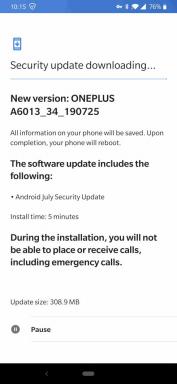Hur du åtgärdar FFMPEG.dll saknas eller hittades inte
Miscellanea / / August 04, 2021
Annonser
Senast uppdaterad den 4 januari 2021 kl 22:08
Får du också fel som FFMPEG.dll saknas på din Windows-dator? Då är du i högra hörnet. Denna handledning visar hur du fixar FFMPEG.dll-fel som saknas i Windows 10 enkelt och snabbt. Denna typ av fel orsakar vanligtvis när .dll-filen är felaktigt installerad, saknas, skadad eller tas bort.
När du försöker öppna något program får du felet FFMPEG.dll saknas fel. Nu, om du använder programvara som Skype, Teams eller något annat som Microsoft har att erbjuda, kommer du definitivt att bli frustrerad. Så nu har vi bestämt oss för att hjälpa dem med den här guiden. Låt oss börja.

Annonser
Sidans innehåll
-
1 Hur du åtgärdar FFMPEG.dll saknas
- 1.1 Fix 1: Använd det dedikerade DLL-reparationsverktyget
- 1.2 Fix 2: Kör systemfilsgranskaren
- 1.3 Fix 3: Ladda ner Ffmpeg.dll-filen manuellt
- 1.4 Fix 4: Installera om programmet
- 1.5 Fix 5: Utför en systemåterställning
Hur du åtgärdar FFMPEG.dll saknas
Det verkar vara väldigt frustrerande när du försöker köra programmet och det öppnade inte ens på grund av att det saknas FFMPEG.dll-fel. Men oroa dig inte idag, vi hjälper dig med hur du fixar FFMPEG.dll saknas fel precis utanför dörren med lätthet och roligt. Så utan att slösa bort, låt oss dyka in i det och se om lösningarna fungerar för dig eller inte.

Fix 1: Använd det dedikerade DLL-reparationsverktyget
Det är den snabbaste och enklaste metoden för att lösa problemet, du använder helt enkelt det dedikerade DLL-reparationsverktyget. Dll-reparationsverktyg är ett avancerat och multifunktionellt verktyg som upptäcker och fixar dll-fel i bara en genomsökning.
Men det är inte det säkraste och säkraste sättet att reparera och återställa den exakta dll-filen i Windows PC. Gränssnittet är lätt att hantera, så vad väntar du på, gå och ladda ner Dll-reparationsverktyg och installera den.
För att bli av med FFMPEG.dll saknas fel. Vi föreslår att du öppnar ditt system i säkert läge och följer sedan proceduren som visas ytterligare.
Annonser
Fix 2: Kör systemfilsgranskaren
För detta måste du prova systemets inbyggda verktyg för systemfilkontroll och reparera de infekterade filerna. För att göra det, följ den nämnda processen som ges: -
- Öppna först körrutan genom att trycka på Windows + R-tangenten och skriv sedan cmd under körrutan.
- Öppna kommandotolken och välj alternativet att öppna som administratör.

- Skriv SFC / Scannow-kommandot i kommandotolken och tryck på enter-knappen.
Vänta nu tills skanningen är klar.
När du är klar med ovanstående process. Starta om datorn och bekräfta om problemet kvarstår eller inte. Om inte, följ sedan proceduren vidare: -
Annonser
- Öppna kommandotolken som administratör och skriv bara kommandot SFC / verifiera och tryck på enter.
- När skanningsprocessen är klar, kontrollera om felet är åtgärdat eller inte.
- Om inte, skriv sedan kommandot nedan i kommandotolken och tryck på Enter.
DISM / Online / Cleanup-Image / Restore Health
- Vänta tills skanningsprocessen är klar.
Fix 3: Ladda ner Ffmpeg.dll-filen manuellt
För att ladda ner FFMPEG.dll manuellt följer du processen nedan: -
- Läs felmeddelandet för att få det exakta namnet på den saknade DLL-filen som filnamn.dll
- Besök nu den officiella webbplatsen för att ladda ner filerna.
- Efter nedladdning, gå till C: \ Windows \ System32 och klistra in den där.

- Slutligen starta om datorn.
Fix 4: Installera om programmet
För att installera om programmet igen, följ proceduren: -
- Öppna kör genom att trycka på Windows + R-knappen och skriv appwiz. CPL och tryck på Ok-knappen.

- Högerklicka sedan på program och funktionsfönster och välj alla applikationer som visar Ffmpeg.dll problem.

- Klicka på avinstallera i listrutan för att avinstallera det.
- När programmet nu avinstalleras klickar du på omstart för att starta om din dator.
Fix 5: Utför en systemåterställning
För att utföra en systemåterställning måste du följa stegen nedan: -
- Öppna körrutan och tryck på Enter-knappen efter att ha skrivit rstrui.
- Öppna ditt systemkonfigurationsverktyg och tryck på nästa för att öppna listan över återställningspunkter.
- Välj därefter att visa fler alternativ för återställningspunkter och klicka för att expandera listan.

- Välj sedan en återställningspunkt och tryck på Nästa-knappen.
- Klicka äntligen på alternativet Slutför för att bekräfta.
Det är allt vi har åt dig om hur du åtgärdar FFMPEG.dll saknas. Se till att följa varje steg noggrant. Under tiden kan du skanna ditt system ytterligare med det expertgodkända DLL-reparationsverktyget för att åtgärda eventuella DLL-fel. Vi hoppas att den här guiden hjälpte dig.
För mer spel och andra uppdateringar, prenumerera på vår Youtube-kanal. Kolla också in vår Spelguider, Windows-guider, Guider för sociala medier, iPhoneoch Android-guider att veta mer.
Annonser Internetanslutning är nu en norm för varje elektronisk enhet som kommer ut på marknaden. Vi…
Annonser Asus Zephyrus är en gammal bärbar dator och har därför en högpresterande CPU och GPU. Med Intel Core i7...
Annonser Ett vanligt fel som de flesta Windows 10-användare upplever under användningsperioden är felet...